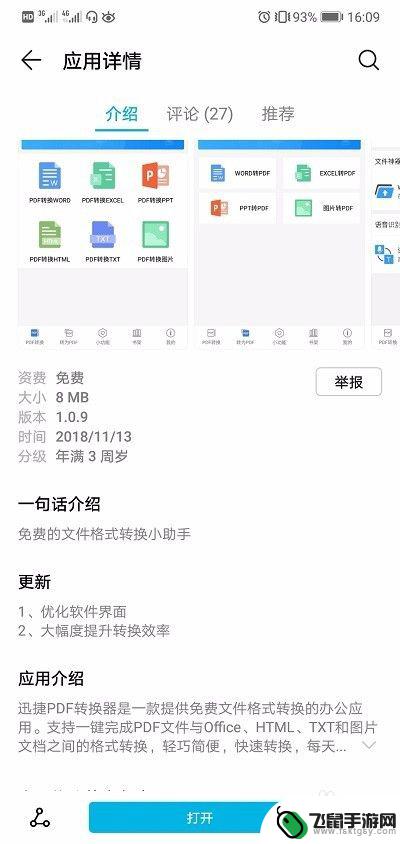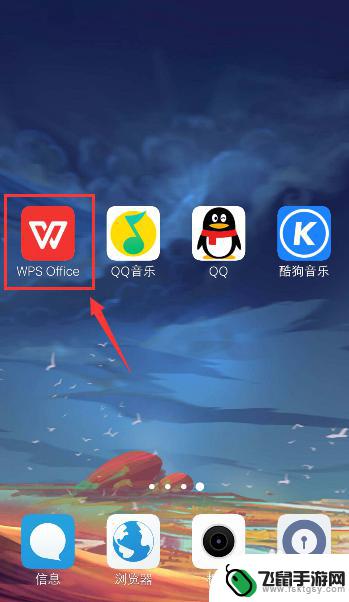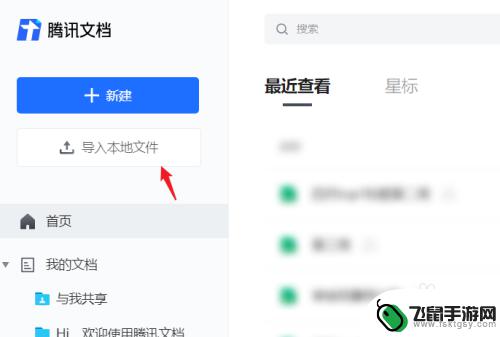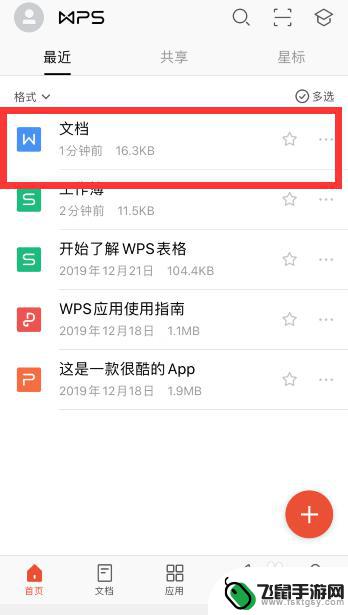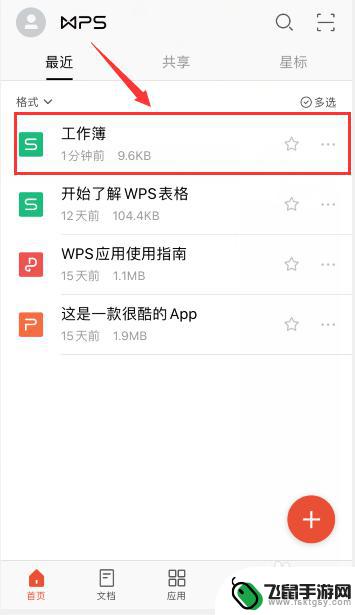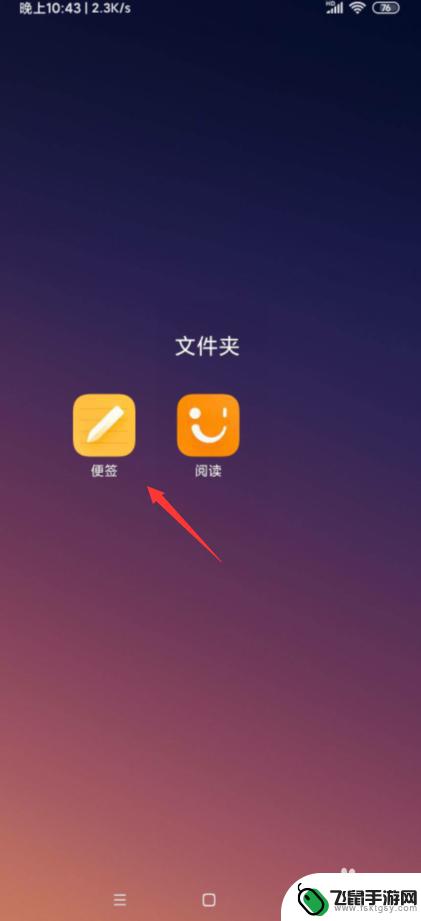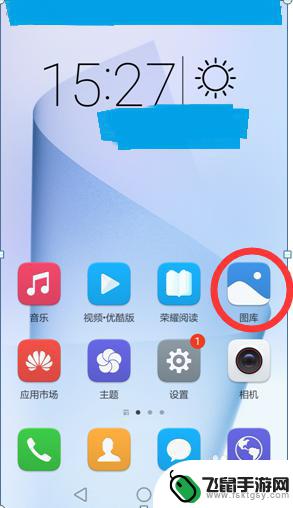手机wps怎么制作照片文档 手机WPS Office如何将图片转换成Word文档
随着手机应用的不断发展,手机WPS Office成为了众多用户处理文档的首选工具,而其中一个备受关注的功能就是将照片转换成Word文档。众所周知照片是我们记录生活中美好瞬间的方式之一,但有时候我们需要将照片中的内容转化为可编辑的文档形式,以便于进一步编辑和分享。手机WPS Office的强大功能能够帮助我们实现这一需求。无论是从手机相册中选择照片,还是直接拍摄新的照片,WPS Office都能够将其转化为Word文档,为我们的工作和学习提供了极大的便利。接下来让我们一起来探索手机WPS Office如何制作照片文档,让我们的生活更加高效和便捷。
手机WPS Office如何将图片转换成Word文档
操作方法:
1.首先在手机上打开并登录手机 WPS Office,并在首页面点击【应用】。
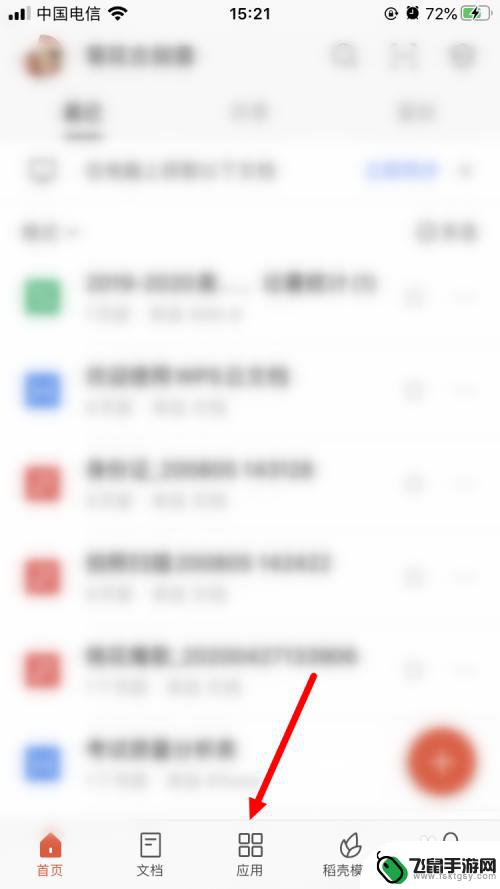
2.再点击【图片转文字】。
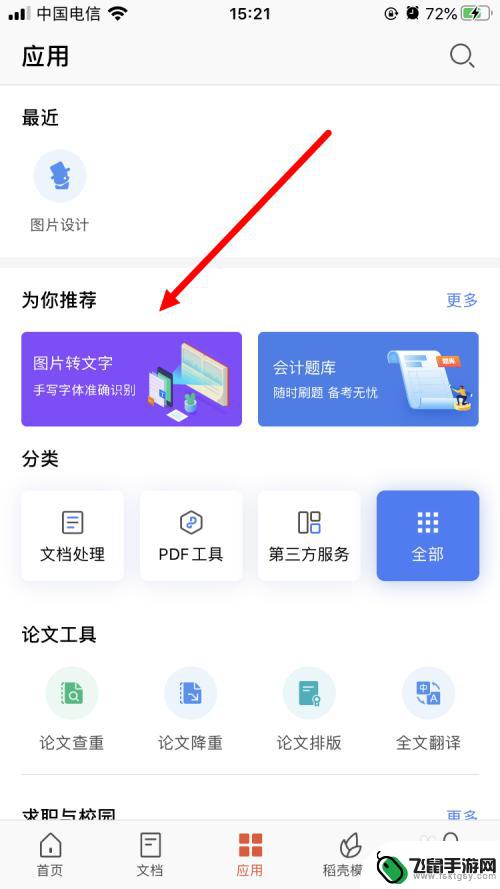
3.在下一个页面里,点击【立即使用】。
4.然后点击【选择图片】。
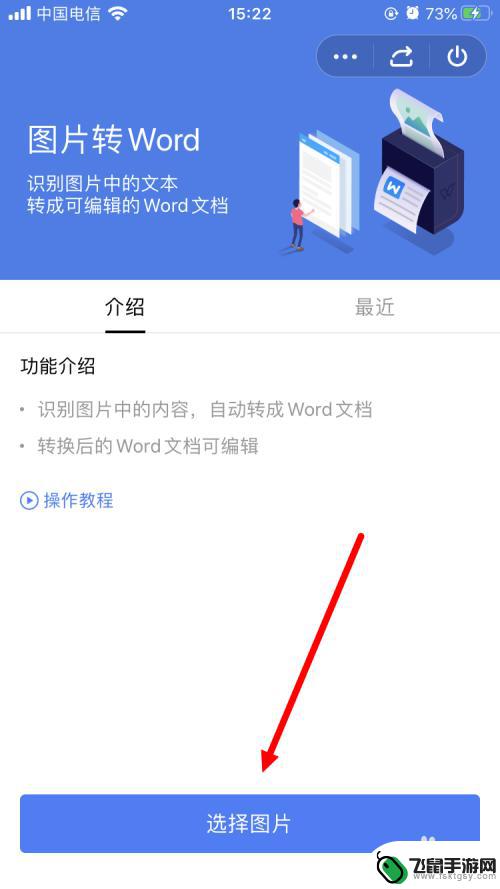
5.弹出对话框后,点击选择从【系统相册】、【拍摄】或者【文档目录】中选择图片。

6.选择好图片后,移动白色方框选择图片中的文字,再点击【下一步】。

7.弹出对话框后,点击选择【提取文字(印刷体)】或者【提取文字(手写体)】。
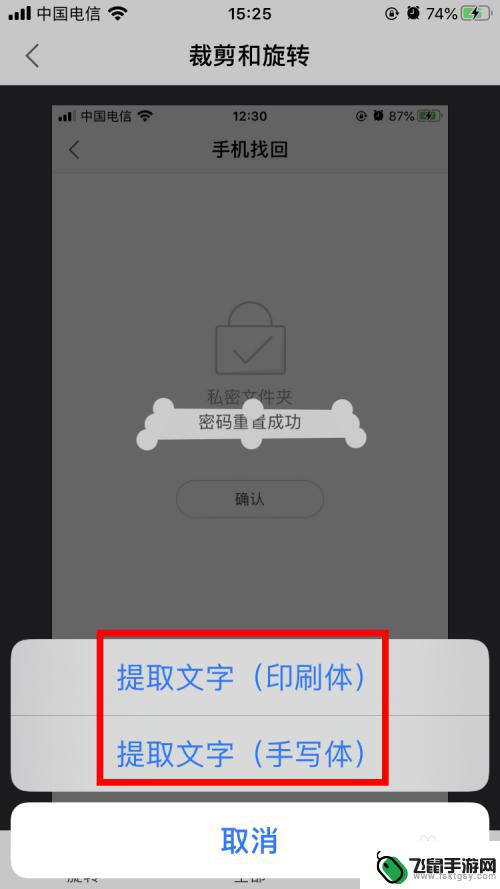
8.文字提取后,接下来点击【导出Word】。

9.接下来,需要修改【文档名称】、选择文档格式为【docx】。还可以更改保存路径,最后点击【保存】即可。
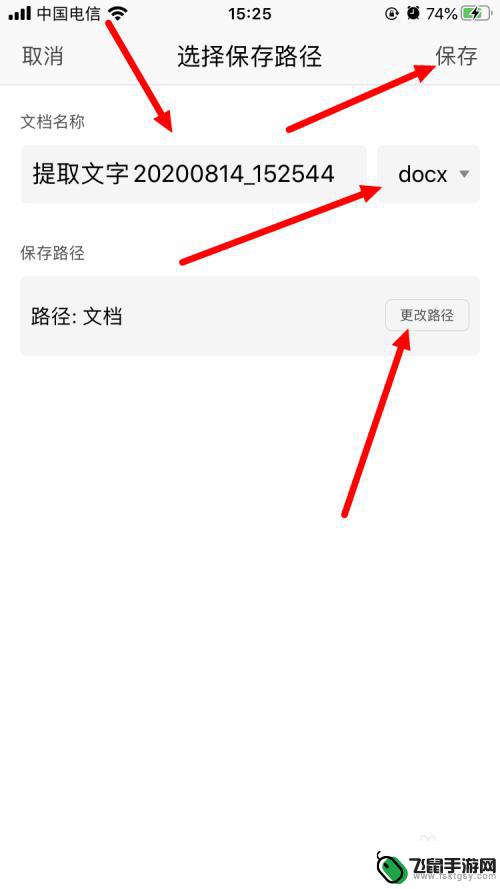
以上就是手机wps如何制作照片文档的全部内容,如果遇到这种情况,可以按照以上操作进行解决,非常简单快速,一步到位。